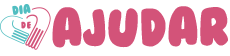O controle do PlayStation 4 pode ser conectado no PC via USB ou Bluetooth. É uma alternativa para quem já possui o console e quer se aventurar no computador sem gastar com outro joystick.
Em alguns clientes de jogos, como a Steam e o aplicativo da EA, basta conectar o controle para usá-lo sem configurações adicionais. Em outros serviços, talvez seja necessário instalar programas que emulem a configuração.
Quando é necessário usar emulador para controle do PS4 no PC?
Existem dois padrões principais para conectar um controle a qualquer aplicativo no computador: o DirectInput e o XInput. O XInput é o padrão de entrada usado pelo Windows e pelo Xbox. Por isso, o controle do console da Microsoft é reconhecido de forma nativa e compatível com qualquer jogo executado a partir do Game Pass ou do aplicativo do Xbox no PC.
O controle do PS4, por outro lado, é configurado com o padrão DirectInput, usado pela Steam e outros serviços. Dessa forma, se você quer jogar algum game nessa plataforma, não precisa instalar outro programa para habilitar o controle. Para jogar algum jogo com os serviços da Microsoft, entretanto, é necessário instalar um emulador que simula o padrão XInput e “transforma” o seu joystick em um controle de Xbox.
É bem simples notar essa diferença: ao rodar um jogo pela Steam com o controle conectado, a plataforma exibe os comandos e botões do PlayStation. Caso use um emulador, os botões exibidos serão os do Xbox.
Como conectar o controle do PS4 no PC via USB
Passo 1: Conecte o seu controle com cabo na entrada USB do computador.
Passo 2: Pressione o botão central do PlayStation no controle para ligá-lo;
Passo 3: Aguarde alguns segundos para a identificação e configuração inicial. Depois, já será possível usá-lo.
Na lista de dispositivos conectados, o controle é encontrado com o nome “Wireless Controller” entre as opções de áudio. Quando o DualShock está conectado pelo cabo USB, é necessário plugar um fone de ouvido na saída do controle para poder ouvir o som ou alterar o dispositivo de saída de áudi padrão no Painel de Controle e configurações do Windows.
Como conectar o controle do PS4 no PC via USB com o DS4Windows
Caso o controle não seja reconhecido pelo game com os passos anteriores, a solução é usar um emulador como o DS4Windows. Veja o passo a passo:
Passo 1: Faça o download no site oficial do DS4Windows. Depois, siga as instruções de instalação;
Passo 2: Abra o software e clique no primeiro botão da janela para baixar e instalar os drivers solicitados;
Passo 3: Retorne à tela principal do DS4Windows e pressione “Start”;
Passo 4: Pelo aplicativo, é possível personalizar botões e até mesmo a luz do controle. Quando terminar de jogar, pressione “Stop”.
Além da opção pelo cabo USB, também é possível usar o DS4Windows com o controle conectado via Bluetooth.
Trending no Canaltech:
- Solar Orbiter filma “serpente” que atravessou o Sol a 170 km/s
- Qual a diferença entre tomografia e ressonância magnética?
- A Matriarca | Conheça o novo filme de terror do Star+
- Cientistas reconstroem rosto da primeira múmia grávida do mundo, com 2 mil anos
- Médicos tratam bebê com doença genética enquanto ele ainda está no útero
- Crítica Uma Quedinha de Natal | Filme marca o retorno promissor de Lindsay Lohan
Fonte: terra.com.br/gameon